随着科技的不断进步,旧系统逐渐无法满足用户对性能和功能的需求。Windows 10作为微软最新操作系统,提供了丰富的功能和优化体验。本文将为您详细讲解如何轻松升级到Windows 10,让您告别旧系统困扰。
一、升级前的准备
在开始升级之前,请确保以下准备工作:
检查电脑配置:Windows 10对硬件配置有最低要求,请确保您的电脑满足以下条件:
处理器:1GHz或更快的处理器或SoC
内存:1GB RAM(32位)或2GB RAM(64位)
硬盘空间:16GB(32位)或20GB(64位)
显卡:DirectX 9或更高版本,带有WDDM 1.0驱动程序
备份重要数据:在升级过程中,可能会有数据丢失的风险,建议您将重要数据进行备份。
检查系统兼容性:部分软件和硬件可能不兼容Windows 10,请提前检查并更新相关驱动程序。
二、升级步骤
1. 使用微软官方升级工具
下载Windows 10安装工具:访问微软官网,下载Windows 10安装工具。
运行安装工具:双击运行下载的安装工具,选择“立即升级这台电脑”。
开始下载:根据您的网络速度,耐心等待下载完成。
安装Windows 10:下载完成后,按照提示进行安装,过程可能需要重启电脑。
2. 使用U盘或DVD安装
制作Windows 10安装介质:下载Windows 10镜像文件,使用U盘或DVD刻录软件制作安装介质。
重启电脑并进入BIOS:在开机时按下F2、F10等键进入BIOS,设置从U盘或DVD启动。
开始安装:按照屏幕提示进行安装,过程可能需要重启电脑。
三、升级后的注意事项
激活Windows 10:升级后,您的Windows 10可能需要激活。请使用正版授权或激活工具进行激活。
更新驱动程序:部分硬件可能需要更新驱动程序,确保系统稳定运行。
备份重要数据:升级后,请确保将重要数据备份到安全位置。
通过以上步骤,您可以将旧系统轻松升级到Windows 10,享受更加流畅、稳定的操作系统。在升级过程中,请确保遵循以上注意事项,确保升级顺利进行。